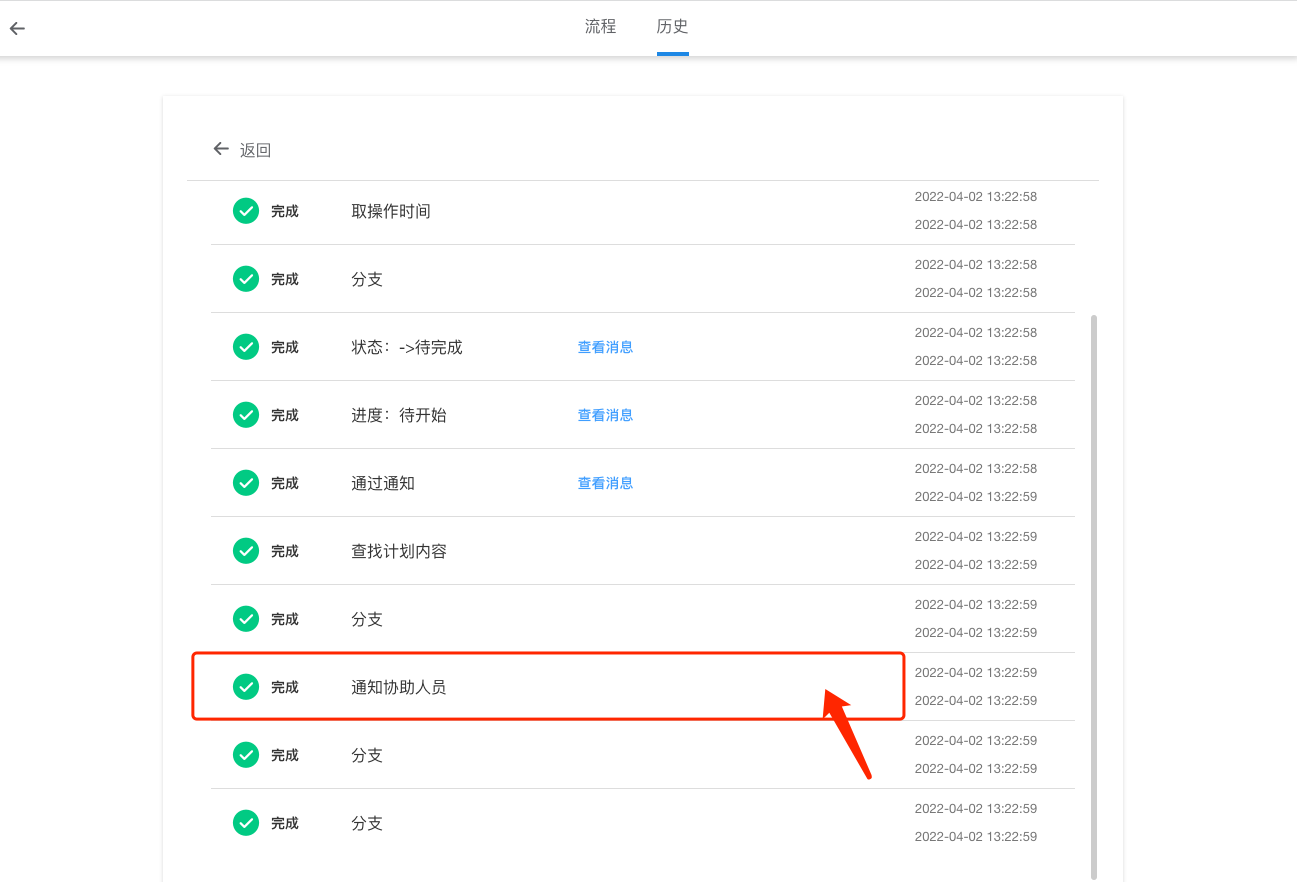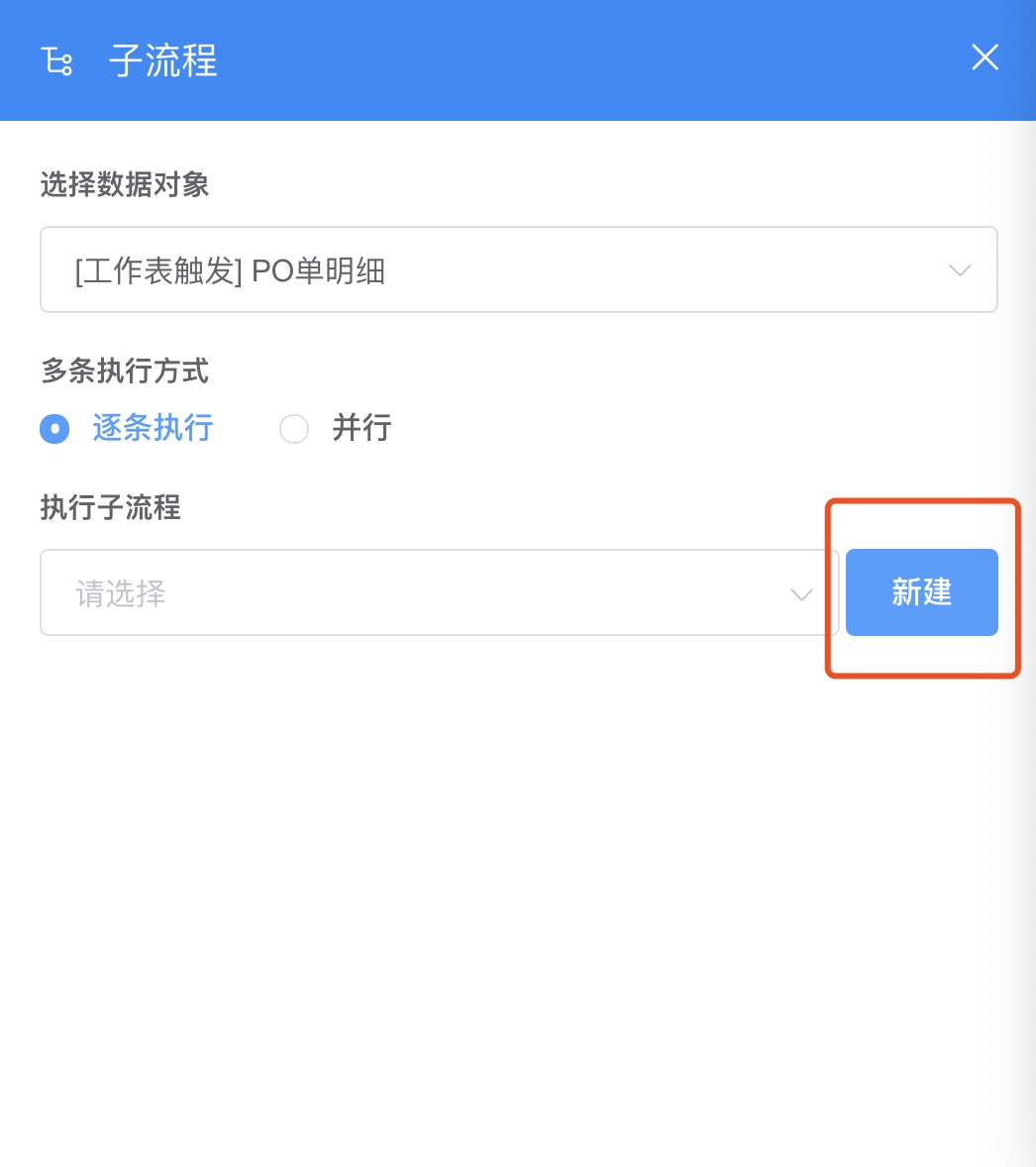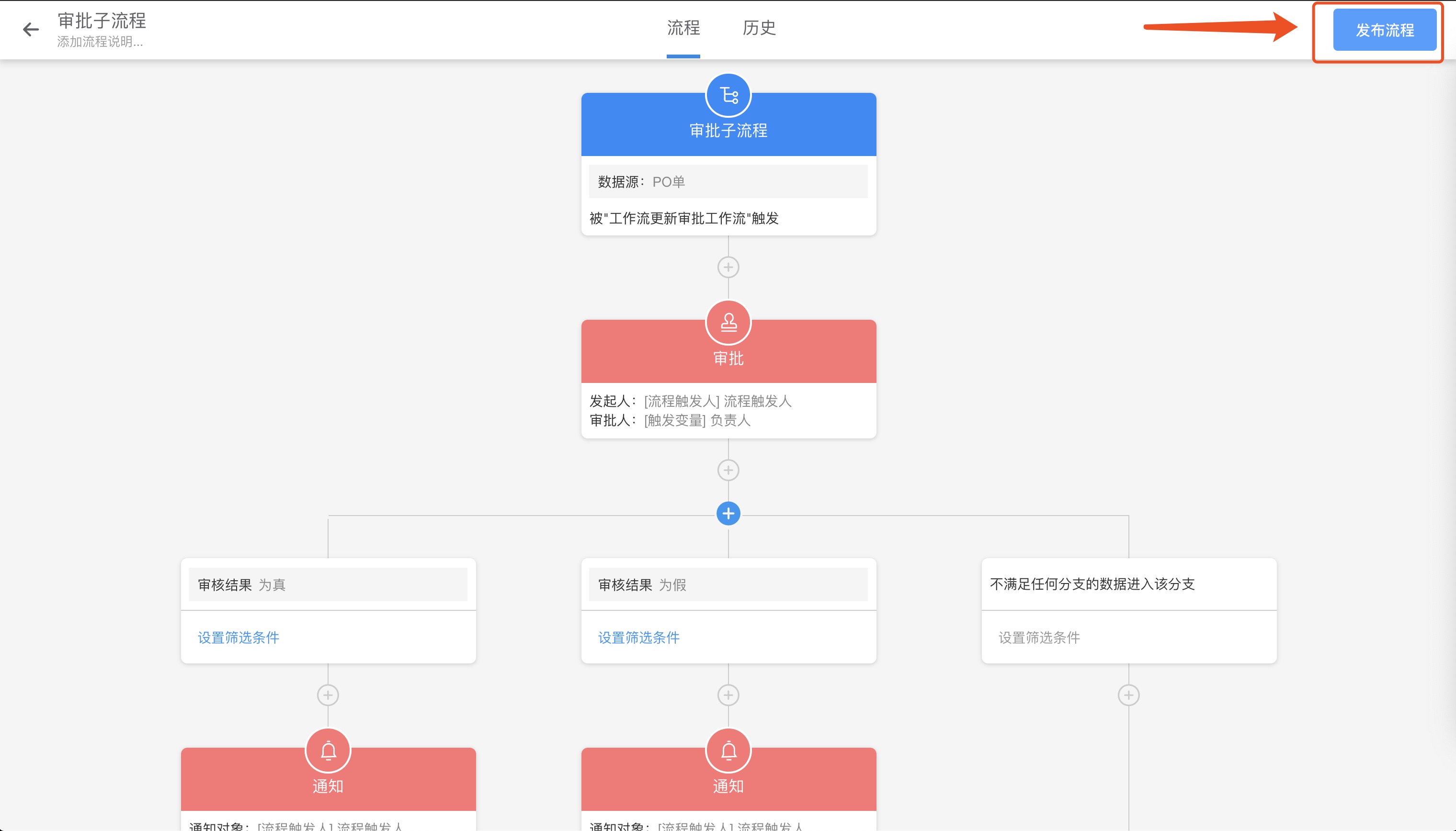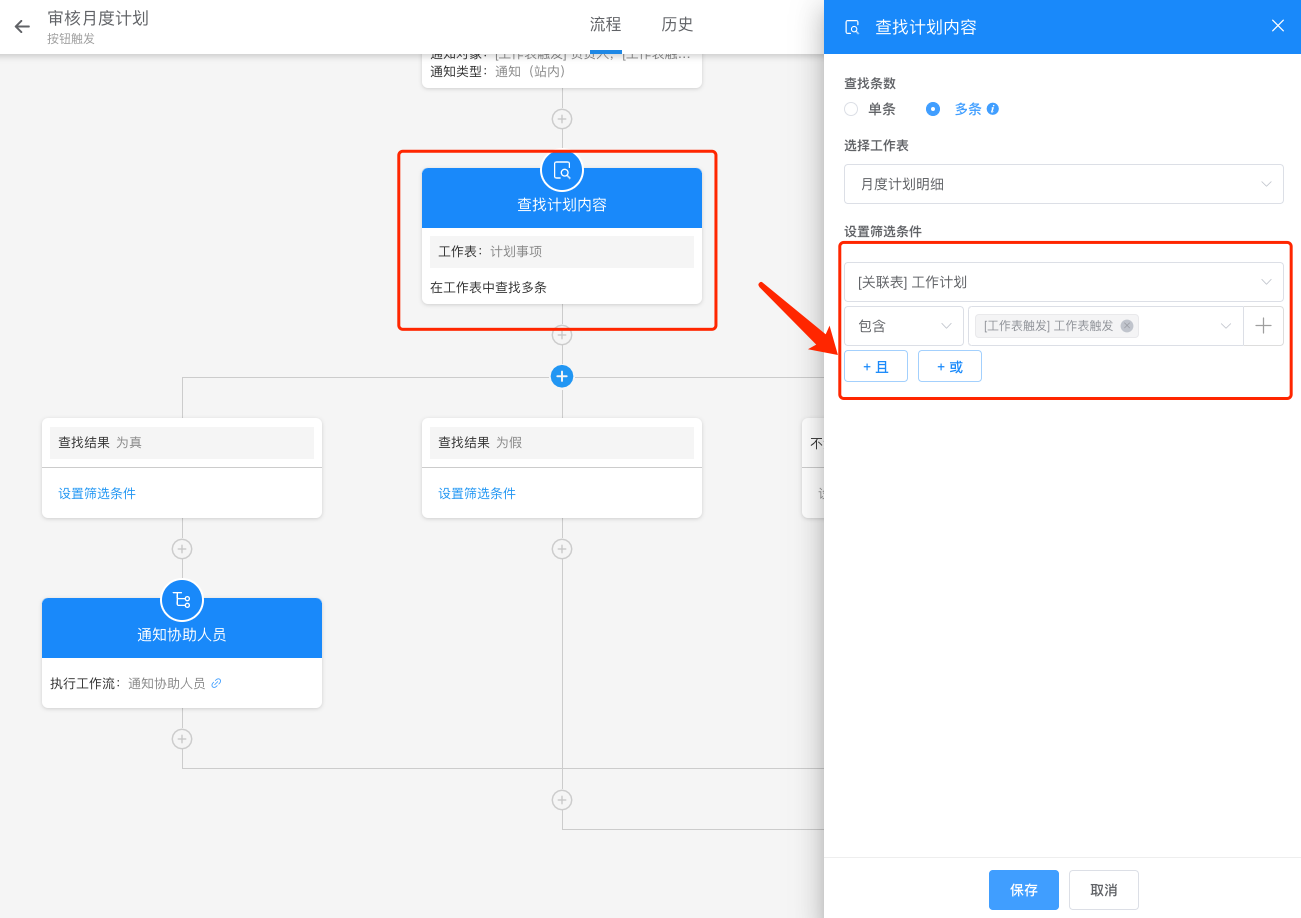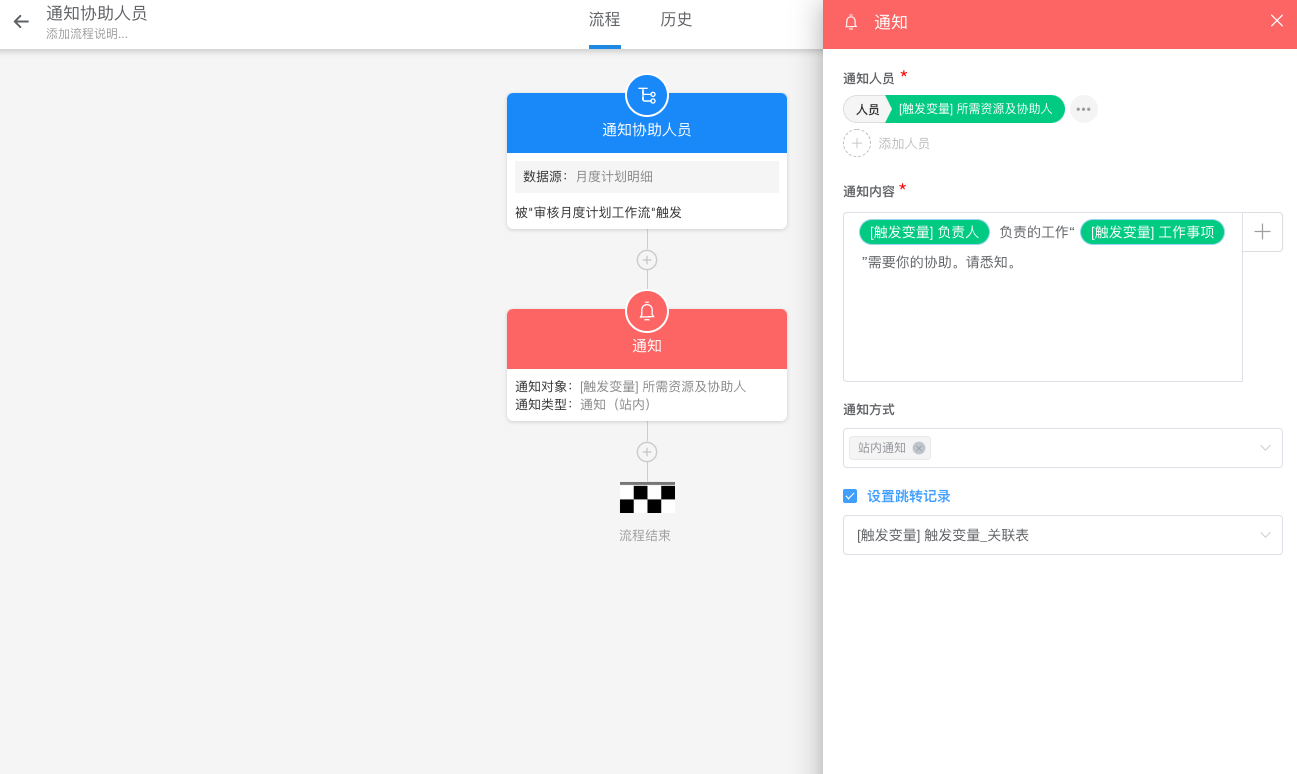- 批量处理:当流程中需要处理的批量数据太多,则可以通过子流程处理,子流程可批量处理的数据量为1万行以内。
流程复用:当一个流程是可复用流程时,可以配置为子流程,这样,其他工作流就可以直接引用它减少重复的配置工作。
1.流程复用
示例:一个审批流程既可以点击按钮触发,也可以在数据更新时触发
1.1 添加节点
配置按钮工作流时,直接在触发节点后添加一个子流程
点击”添加”图标,选择”子流程”动作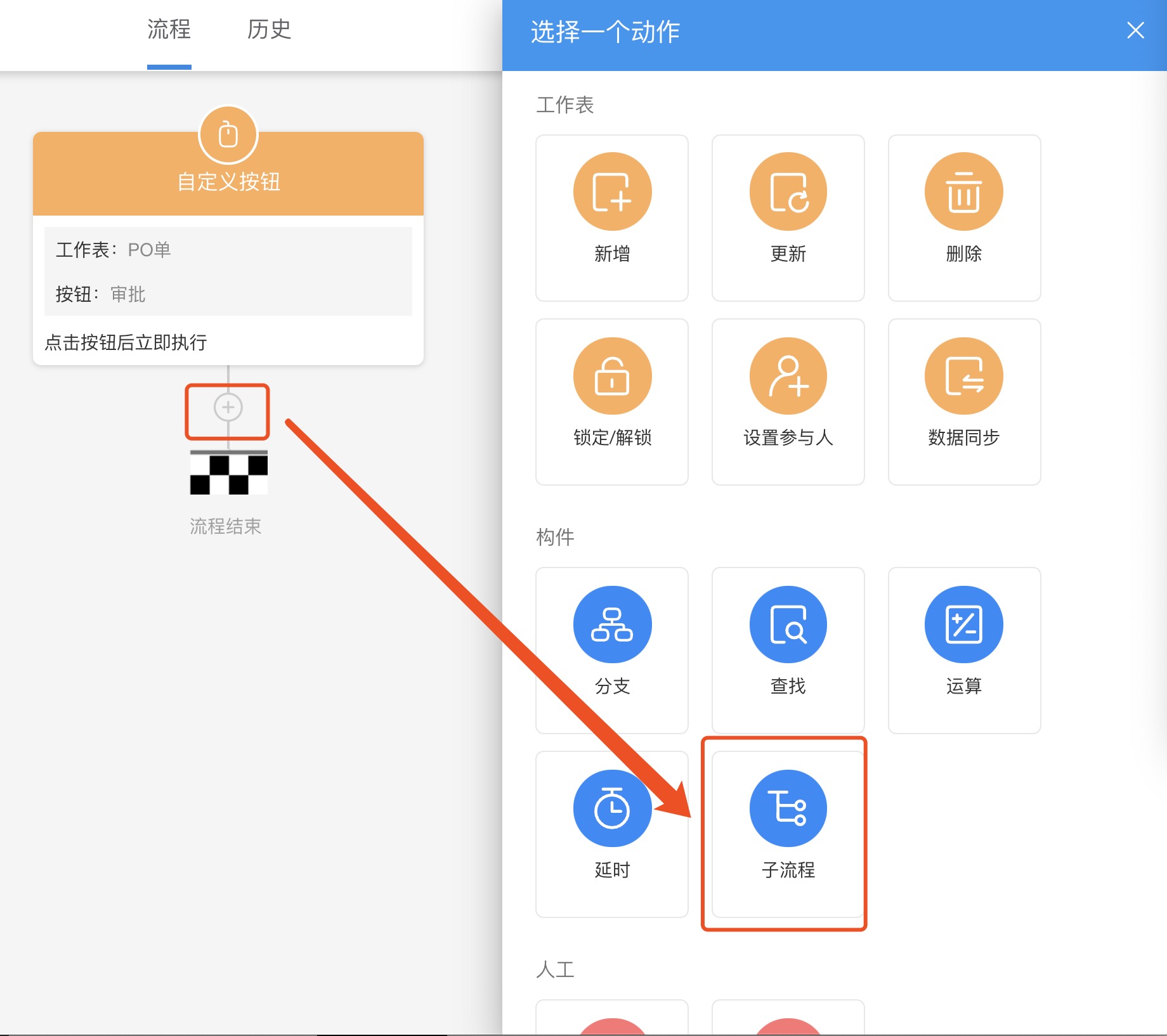
1.2 设置节点
点击”设置此节点
选择数据对象: 即选择子流程中需要用到的哪个数据
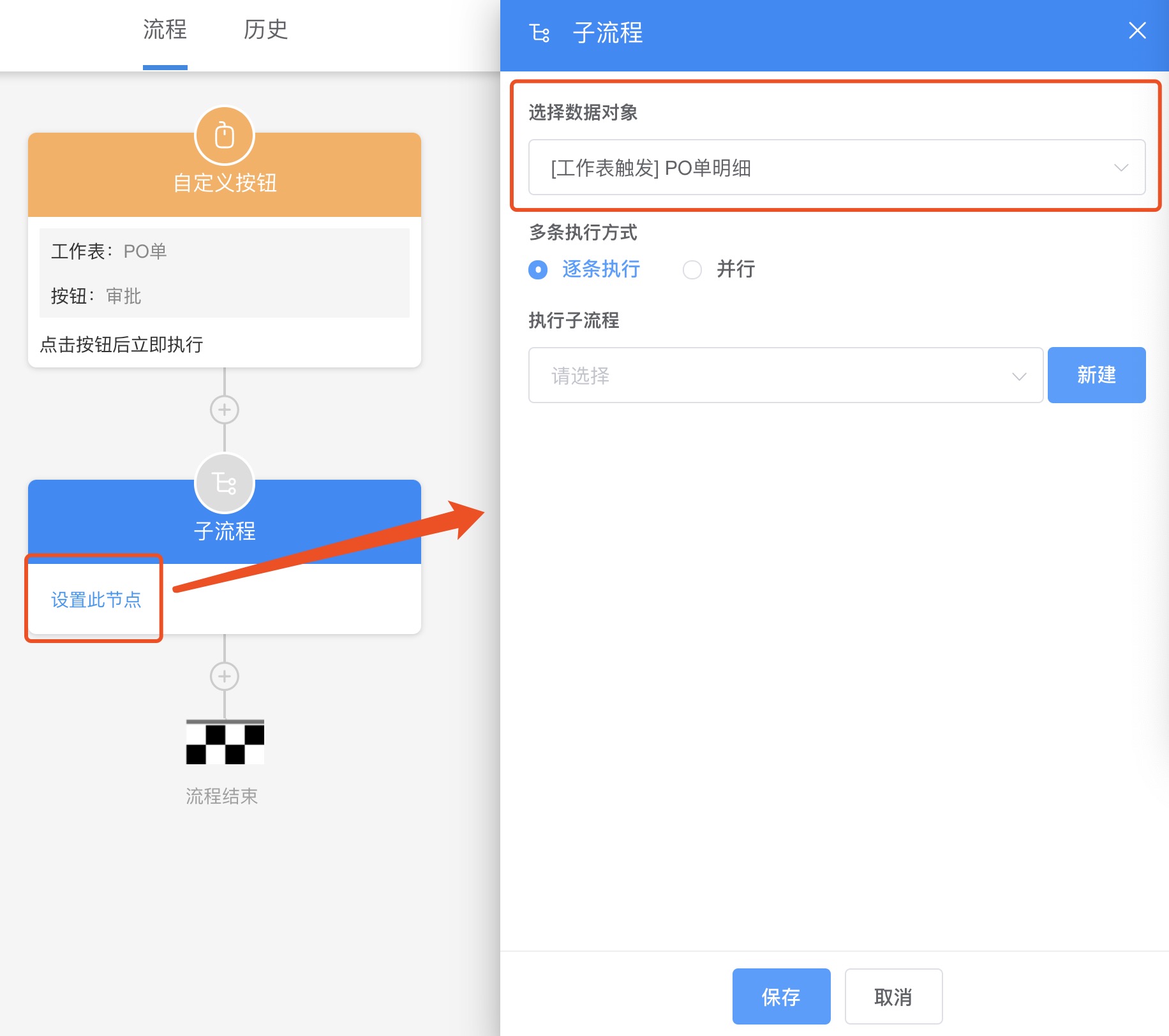
- 多条执行方式: 可以选择多条执行方式为逐条执行/并行, 一般需要同时处理批量数据时使用并行, 这里选择逐条执行

- 执行子流程: 可以选择已有的子流程或新建子流程, 这里点击【新建】新建一个子流程
1.3 编辑子流程
新建后点击”编辑”图标,进入子流程编辑界面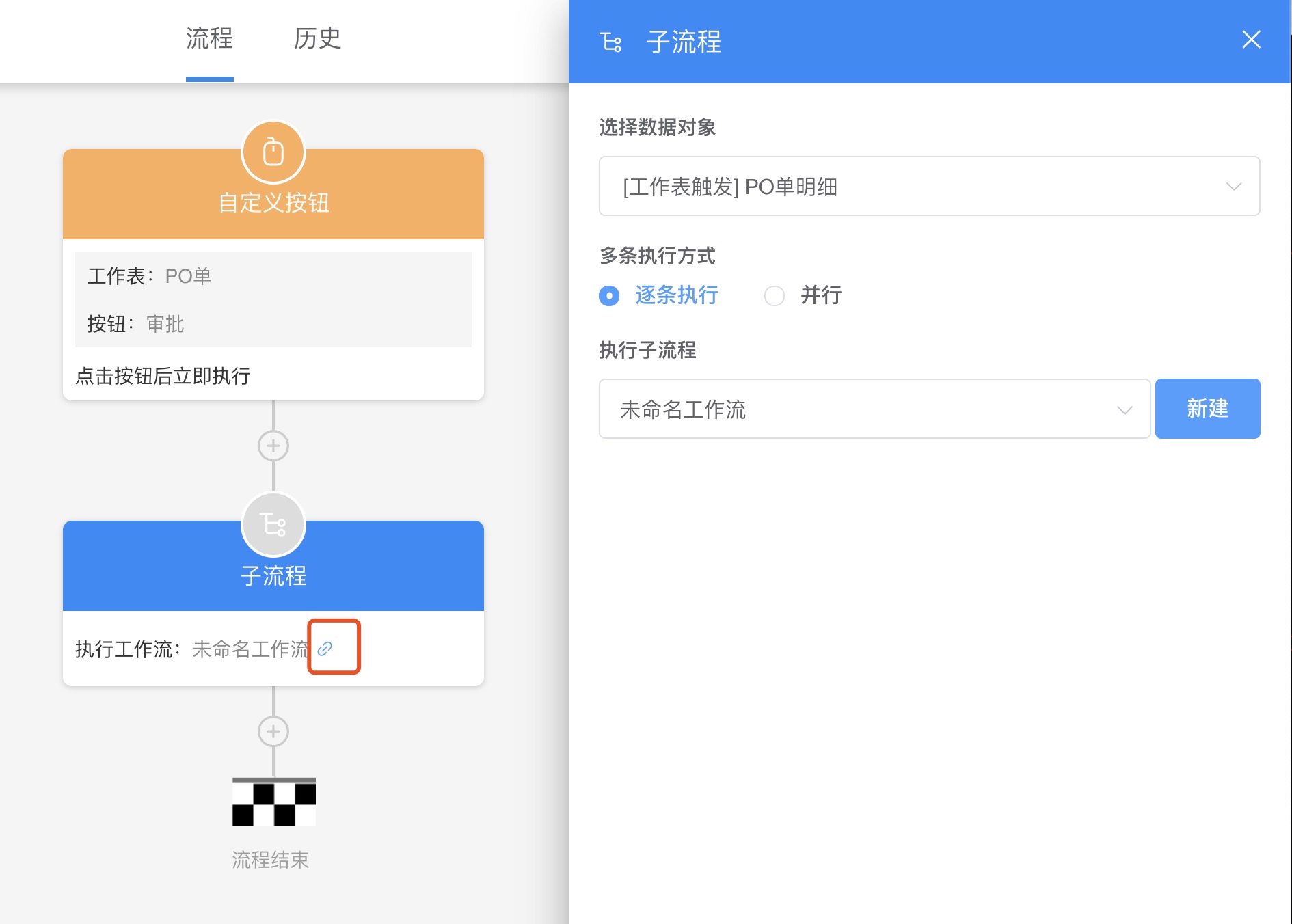
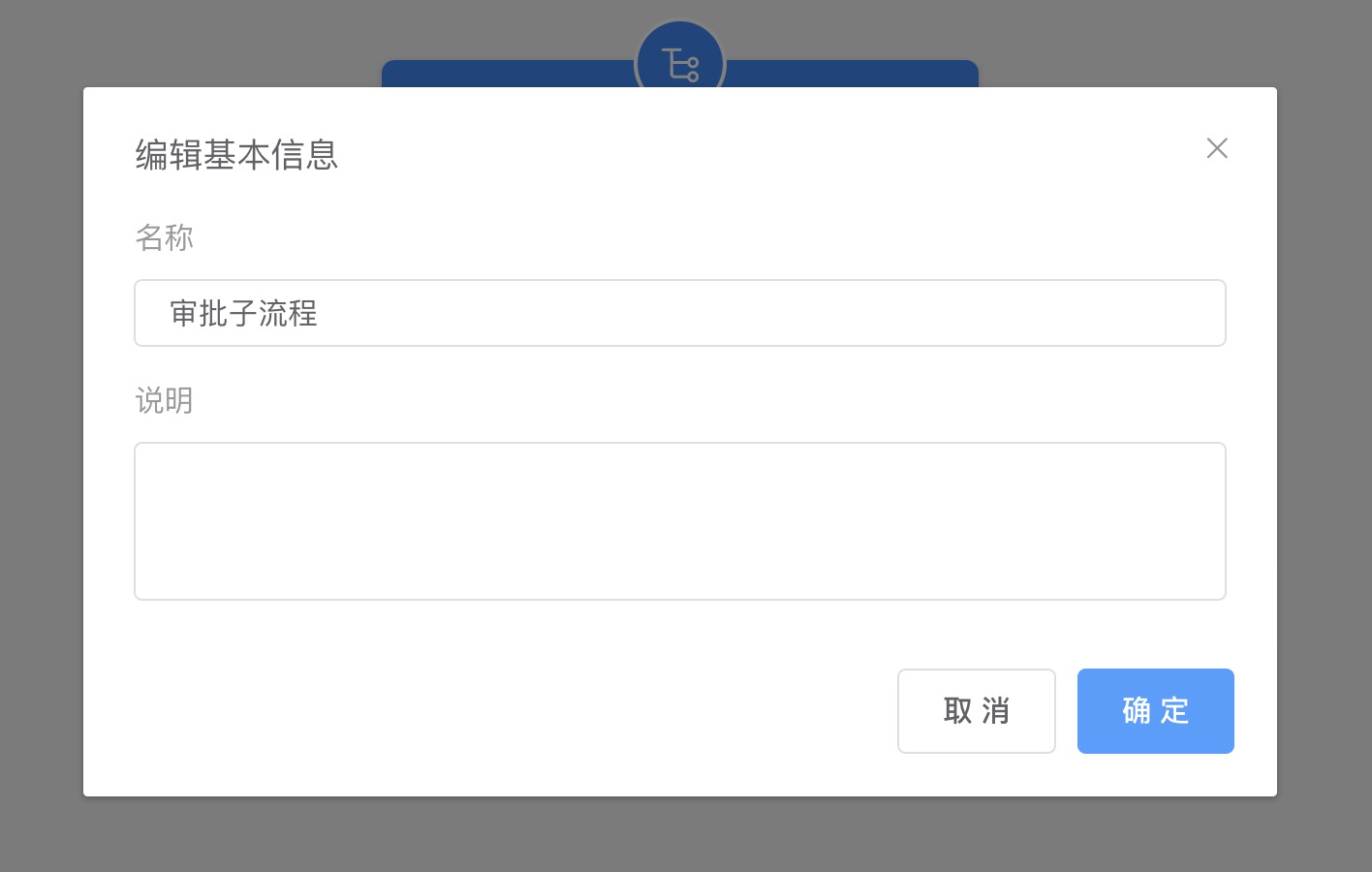
- 将审批的全流程配置在子流程中, 最后发布流程。
1.4 引用子流程
设置好子流程后,可以在另一个工作流中直接选择配置好的子流程,完成子流程的复用
如图在配置工作表更新时触发的工作流时, 添加子流程节点, 在设置中选择刚刚设置好的子流程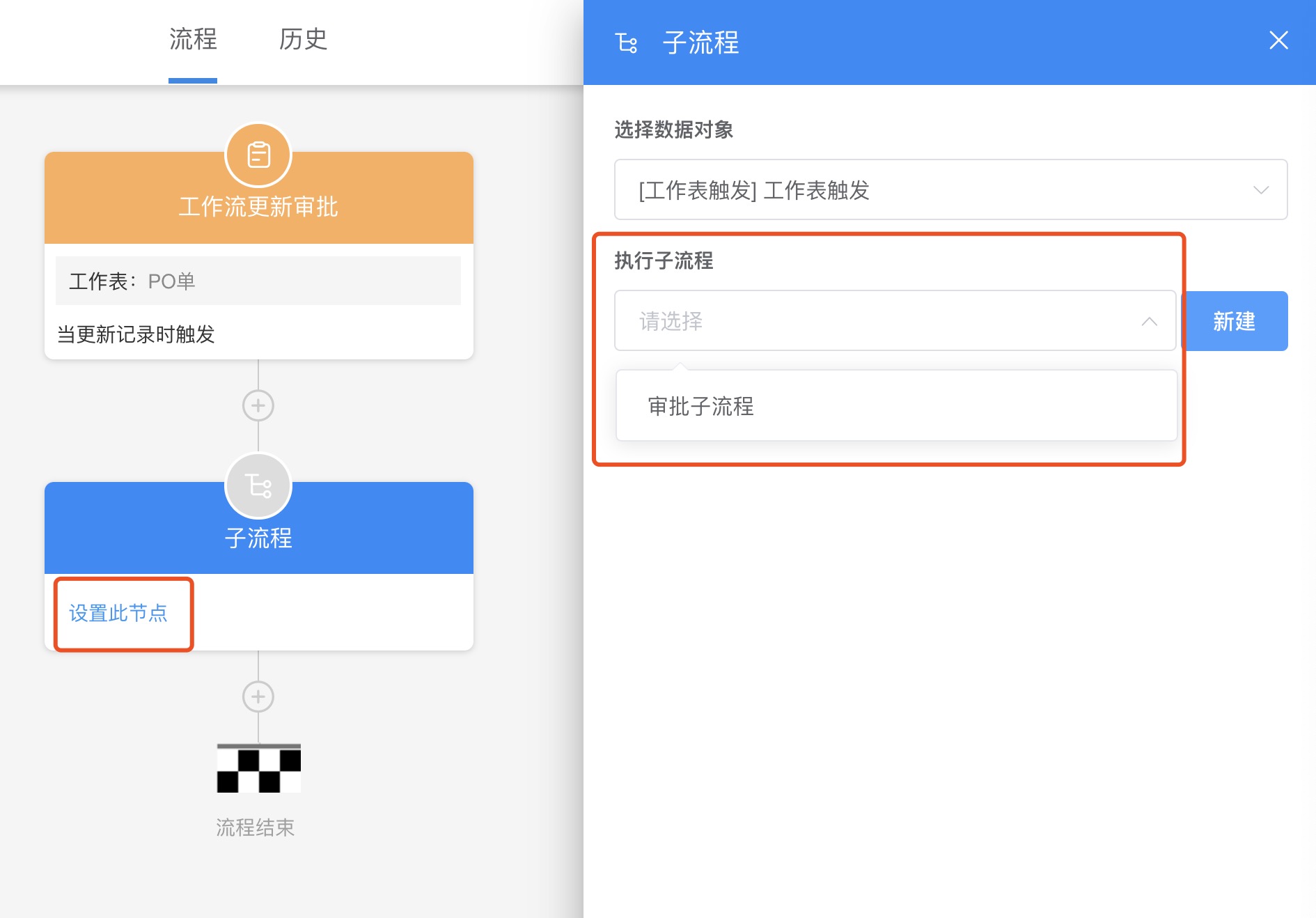
2.批量处理
例如当月度计划审核通过后,将该月度计划所关联的任务,发送通知给任务协助人。
2.1查找多条数据
2.2 添加子流程节点
2.2 设置子流程
2.4 发布
发布子流程、发布主流程,即可。
3.注意点
- 子流程的执行历史,在主流程的工作流历史中。